Strumento e convertitore di sottotitoli (Bulk Processing Beta)
Converti i file dei sottotitoli in altri formati o usa lo strumento per controllare i sottotitoli per le linee guida, ripararli o correggerli.
Fissa i sottotitoli
Controlla le linee guida
Funzioni avanzate
This option is experimental.
Cosa può fare il convertitore di sottotitoli?
Questo convertitore può fare molto di più che convertire. Ripara anche i tuoi file e offre un sacco di opzioni per le regolazioni automatiche. Alcuni degli errori più comuni sono sempre corretti automaticamente:
Numerazione dei sottotitoli errata o difettosa
Rimozione delle righe vuote non necessarie nel file dei sottotitoli (correzione per Premiere Pro)
Riformattazione tecnica del file dei sottotitoli
Elimina gli spazi bianchi dall'inizio e dalla fine di un sottotitolo
Formati di importazione supportati
Subtitles: ASS, DFXP, STL, SUB, TTML, SRT, VTT, SBV, TXT, CSV, TSV
Marker: XML, EDL, FIOXML, FIOJSON, JSON
Reference Timeline: EDL, XML
Formati di esportazione supportati
Subtitle: ASS, DFXP, STL, SUB, TTML, SRT, VTT, SBV, TXT
Other: PDF, CSV, TSV, JSON
Marker: XML, EDL
Rimuovere i sottotitoli vuoti
Questa funzione rimuove tutti i sottotitoli senza testo.

Rimuovi i sottotitoli errati con una lunghezza di 0 frame
Questa funzione rimuove i sottotitoli errati di una lunghezza di 0 ms, che possono essere causati dalla conversione o dalla modifica da parte di altri programmi di sottotitoli.

Unisci sottotitoli identici
Questa funzione fonde sottotitoli identici, a condizione che non ci siano spazi vuoti tra loro.

Aggiungi gap / Imposta la durata minima del gap tra i sottotitoli
Con questa funzione, le pause mancanti tra i sottotitoli possono essere aggiunte automaticamente. Per permettere una pausa tra due sottotitoli, la fine di un sottotitolo viene troncata. Il punto In non verrà cambiato. Un sottotitolo di lunghezza minima di 1 secondo non verrà troncato. La dimensione dello spazio può essere specificata in diverse unità. Si raccomanda uno spazio di almeno 100ms.

Imposta la durata minima dei sottotitoli
Con questa funzione puoi forzare i sottotitoli ad avere una durata minima.

Aggiungi timeline (edl o xml)
Carica un file EDL della produzione per fare ulteriori aggiustamenti automatici dei sottotitoli. Se non hai una timeline di taglio della produzione puoi utilizzare uno strumento di rilevamento del taglio per creare un EDL. L'EDL ha bisogno di una sola traccia video. Le altre tracce vengono ignorate. Assicurati che il timecode della timeline dell'edl e il sottotitolo corrispondano.
XML support will be added soon.
Ritagliare l'inizio del sottotitolo ai cambi di inquadratura
Per utilizzare questa funzione è necessario un file EDL o XML.
Attiva questa opzione per tagliare tutti gli inizi dei sottotitoli, all'interno dell'intervallo definito prima o dopo un cambio di taglio. Per esempio, se selezioni 4 fotogrammi: Tutti i sottotitoli che iniziano entro 4 fotogrammi da un taglio saranno tagliati al cambio di inquadratura.

Offset (Opzionale): Opzionalmente puoi impostare un offset e spostare l'inizio del sottotitolo di fotogrammi dal taglio. L'offset deve essere all'interno dell'intervallo, ma può contenere un valore negativo (spostamento all'indietro) o positivo (spostamento in avanti).
Tagliare le estremità dei sottotitoli in base ai cambi di inquadratura
Per utilizzare questa funzione è necessario un file EDL o XML.
Attiva questa opzione per tagliare tutte le estremità dei sottotitoli, all'interno dell'intervallo definito prima o dopo un cambio di taglio. Per esempio, se selezioni 2 fotogrammi: Tutti i sottotitoli che finiscono entro 2 fotogrammi da un taglio saranno tagliati al cambio di inquadratura.

Offset (Opzionale): Opzionalmente puoi impostare un offset e spostare la fine del sottotitolo di fotogrammi dal taglio. L'offset deve essere all'interno dell'intervallo, ma può contenere un valore negativo (spostamento all'indietro) o positivo (spostamento in avanti). Per esempio, se l'intervallo è di 6 fotogrammi e l'offset è di -2 fotogrammi, tutti i sottotitoli che finiscono entro 6 fotogrammi dal cambio di taglio saranno posizionati 2 fotogrammi prima del cambio di taglio.

Cancella i fotogrammi dopo i cambi di inquadratura dai sottotitoli
Per utilizzare questa funzione è necessario un file EDL o XML.
Con questa funzione, puoi tagliare tutti i sottotitoli che iniziano nell'intervallo definito dopo un cambio di inquadratura. Per esempio, se selezioni 12 fotogrammi: Tutti i sottotitoli che iniziano entro 12 fotogrammi da un cambio di inquadratura saranno tagliati a 12 fotogrammi dopo il cambio di inquadratura (tranne tutti i sottotitoli che iniziano direttamente con il cambio di inquadratura). Si raccomanda di utilizzare questa funzione insieme a "Ritagliare l'inizio dei sottotitoli al cambio di inquadratura". L'intervallo per la funzione "Ritagliare" dovrebbe essere la metà di questo.

Rimozione degli spazi bianchi estranei
Sostituisce più spazi in un sottotitolo con uno spazio singolo e rimuove gli spazi bianchi dall'inizio e dalla fine di una riga.

Fissa i tag non validi
Rileva e corregge i tag non validi. Rimuove anche la formattazione ridondante (avvolgimenti multipli di tag).

Spaziatura del trattino di apertura
Usa questa funzione per aggiungere o rimuovere lo spazio dopo i trattini all'inizio di una riga (tipicamente per indicare più relatori o eventi).

Rimuovi tag
Questa funzione permette di rimuovere il testo tra due tag come [ ], < >, { } o ( ).

Cancella tutti i sottotitoli
Questa funzione rimuove tutti i sottotitoli ma lascia i timecode come segnaposto. Questo serve per esempio come modello per le traduzioni dei sottotitoli in altre lingue.

Sposta tutti i sottotitoli
Usa questa funzione per spostare tutti i sottotitoli di un certo intervallo. Puoi inserire un valore positivo o negativo.

Remove marker names
This function removes all marker names and helps to convert timeline markers into subtitles without converting and adding the marker name to the subtitles.
Aggiungi un sottotitolo iniziale
Questa opzione aggiunge un semplice sottotitolo al primo fotogramma. Questo può essere utile per alcuni workflows di Premiere Pro.

Rimuovi singole parole o tag
Crea una lista di singole parole o tag da rimuovere. Separali con delle virgole.
Correzione dei tempi di uscita dei sottotitoli mal interpretati
Questa funzione aggiunge o rimuove un fotogramma dal timecode finale di tutti i sottotitoli. Uno scopo è quello di compensare i software che lo interpretano diversamente (per visualizzare o nascondere l'evento).
Traduci i sottotitoli
Traduci i sottotitoli in più di 20 lingue diverse utilizzando il Deep Learning e un motore neurale. Clicca qui per il nostro strumento di traduzione di sottotitoli.
🇧🇬 🇨🇳 🇨🇿 🇩🇰 🇳🇱 🇬🇧 🇺🇸 🇪🇪
🇫🇮 🇫🇷 🇩🇪 🇬🇷 🇭🇺 🇮🇹 🇯🇵 🇱🇻
🇱🇹 🇵🇱 🇵🇹 🇧🇷 🇷🇺 🇷🇴 🇸🇰 🇪🇸
L'elaborazione in blocco è più economica, più veloce e più facile.
You can upload up to 15 files or one zip file with up to 1000 subtitles files. You need to be logged in to use this feature.
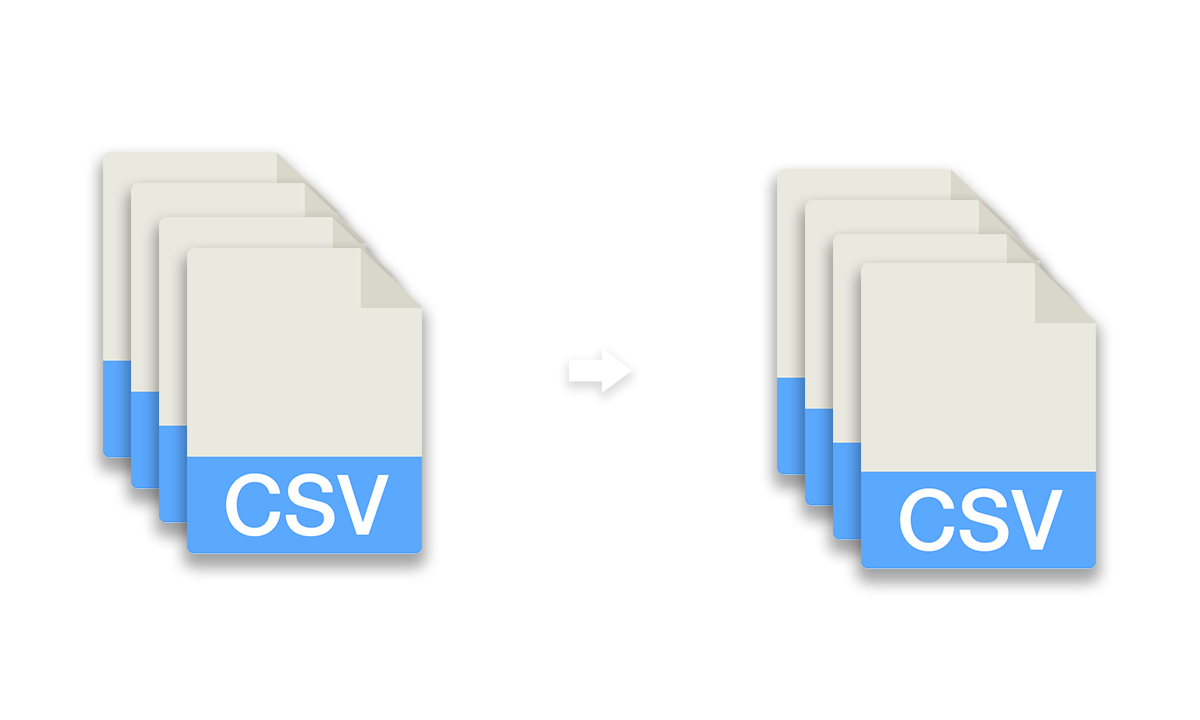
Protezione con password per l'esportazione dei file
Se i tuoi file contengono informazioni sensibili o vuoi semplicemente aggiungere un ulteriore livello di sicurezza, puoi attivare la protezione con password alla voce "Altre opzioni".
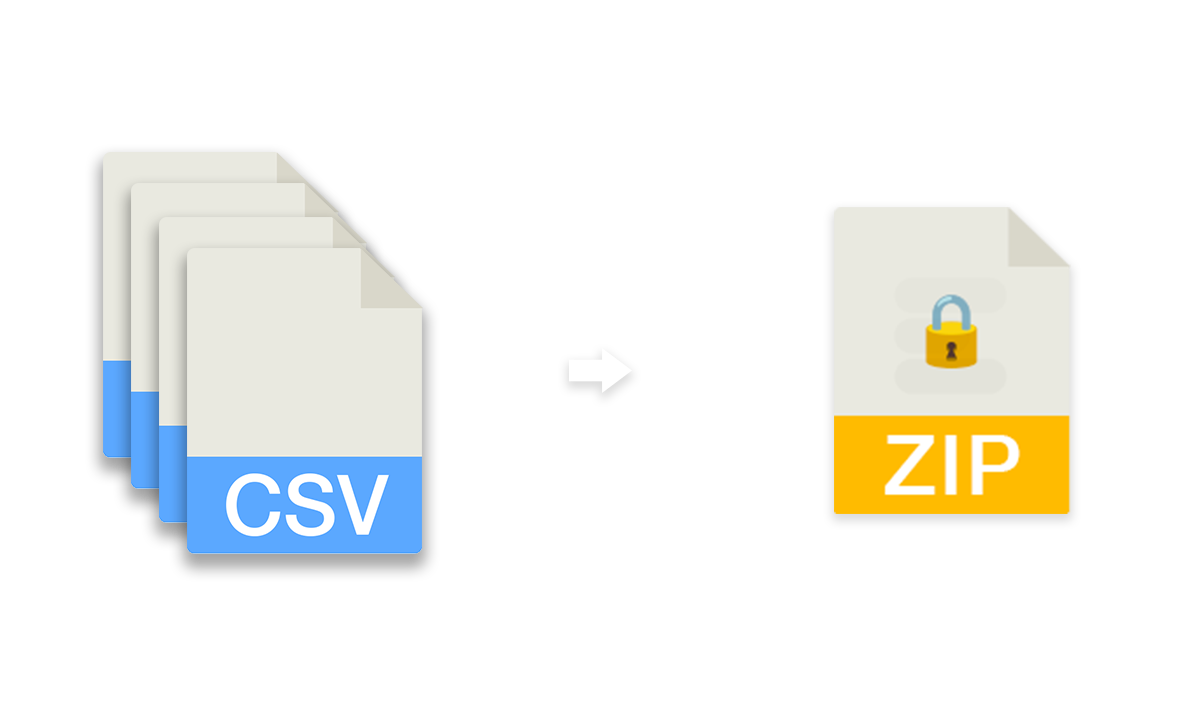
Controlla le linee guida per i sottotitoli
Con questa funzione un file di sottotitoli può essere controllato per la conformità con le preimpostazioni delle linee guida per i sottotitoli. Per favore controlla sempre le specifiche per la tua consegna. Questa è una funzione sperimentale e solo le seguenti regole possono essere controllate.
| ARD, ORF, SRF, ZDF | BBC | Netflix | |
|---|---|---|---|
| CPS (Characters-per-second) | 13-15 | - | 20 |
| CPS Children | 9 | - | 17 |
| WPM (Words-per-minute) | - | 160-180 | - |
| CPL (Characters-per-line) | max. 37 | max. 37 | max. 42 |
| Lines Maximum | 2 | 3 | 2 |
| Minimum duration | 1s | 0.3s/word | 0.83s |
| Maximum duration | 8s | - | 7s |
| Gap Minimum duration | 1 frame | 1 s | 2 frames (*No gaps of 3-11 frames allowed. Either 2 frames or 12 frames or more. Close gaps by extending the out-time of the previous subtitle.) |
| More information about the subtitle regulations: | ard.de | BBC | Netflix |
Altri regolamenti possono essere aggiunti. Per favore inviaci un messaggio.
Questo strumento ti è stato utile?
Dato che EditingTools.io è privo di pubblicità e vuole rimanere tale, apprezziamo una donazione per mantenere gli strumenti in funzione e per sviluppare più funzioni. Saremmo molto grati per una piccola donazione tramite Buy Me a Coffee o PayPal. Grazie e buona giornata produttiva!
